Kuinka käyttää Android-tablettia toisena näyttönä
Mitä tietää
- Lataa ja asenna Spacedesk Windows-tietokoneellesi.
- Asenna Spacedesk Android-tablettiisi Google Play Kaupasta.
- Avaa Spacedesk Android-tabletilla ja napauta sitten tietokonetta, johon haluat muodostaa yhteyden.
Tämä artikkeli opettaa sinulle, kuinka Android-tablettia käytetään toisena näyttönä.
Kuinka käyttää Android-tablettia toisena näyttönä
Käytä Android-tablettia toisena näyttönä noudattamalla alla olevia ohjeita.
Menetelmässä käytetään kolmannen osapuolen sovellusta nimeltä Spacedesk, joka on yhteensopiva kaikkien nykyaikaisten Android-laitteiden kanssa. Tarvitset Windows-tietokoneen, jossa on Windows 8.1, Windows 10 tai Windows 11, ja Wi-Fi-yhteyden, joka on käytettävissä sekä Windows-tietokoneella että Android-tabletilla.
Tämä opetusohjelma käyttää kolmannen osapuolen työkalua nimeltä Spacedesk. Vaikka se on hyvämaineinen, on syytä muistaa, että mikä tahansa kolmannen osapuolen sovellus, joka voi jakaa näytön, voi havainnoida näytettävää sisältöä. Emme suosittele kolmannen osapuolen näytönjakosovelluksen käyttöä tiukkaa turvallisuutta vaativiin tehtäviin.
Avaa verkkoselain ja käy osoitteessa Spacedeskin verkkosivusto.
-
Klikkaus ladata, lataa sitten käyttämällesi Windows-versiolle suunniteltu Spacedesk-ohjainohjelmiston versio.
Sinun on myös valittava 64- tai 32-bittinen asennusohjelma. Useimmat nykyaikaiset Windows-tietokoneet vaativat 64-bittisen asennusohjelman.
Jos et ole varma, kumman valita, toimi näin selvittää, onko sinulla 64- vai 32-bittinen Windows.
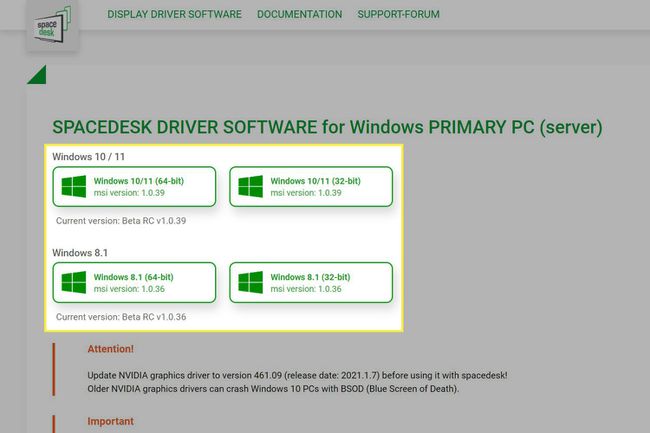
-
Käynnistä Spacedesk-ohjaimen asennusohjelma, kun lataus on valmis.
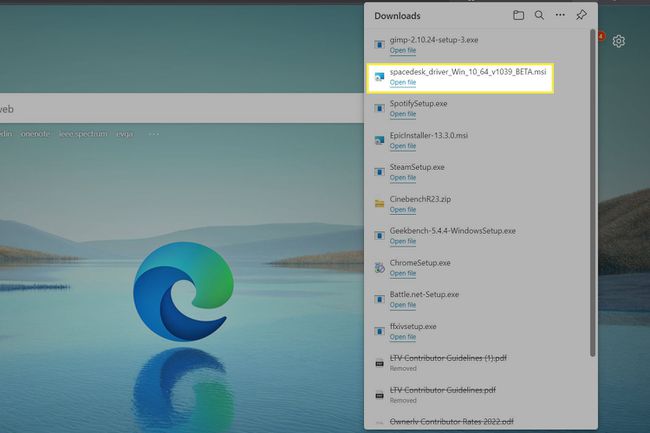
-
Viimeistele asennus noudattamalla Spacedesk-asennusohjelman näytön ohjeita.
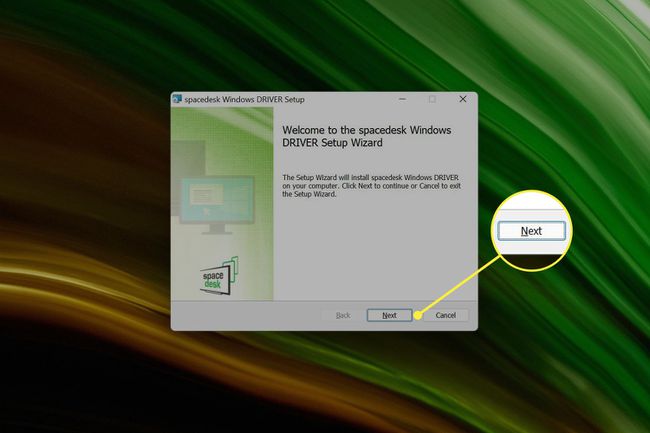
Avaa Google Play -kauppa Android-laitteellasi.
-
Etsiä Spacedesk.Valitse se, kun se näkyy Google Playn hakutuloksissa.
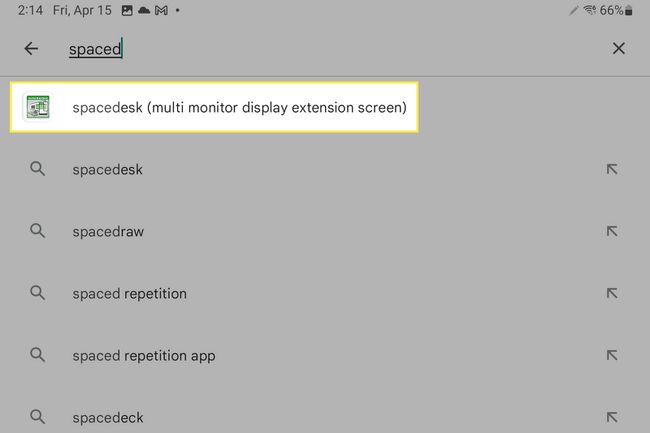
-
Napauta Asentaa Spacedesk-sovellussivulla ja odota sitten sovelluksen latautumista.
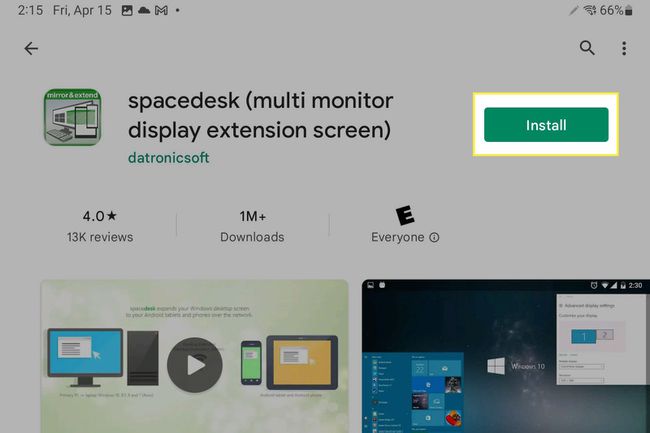
-
Varmista, että Windows-tietokoneesi ja Android-tablettisi ovat yhteydessä samaan Wi-Fi-verkkoon.
Vaiheittainen opas Wi-Fin käyttämiseen Androidissa -
Avaa Android-sovellusten käynnistysohjelma ja napauta Spacedesk sovellusluettelossa.
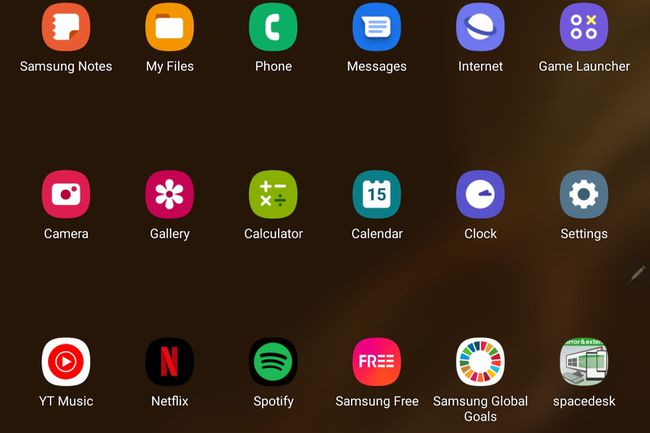
-
Spacedesk-sovellus näyttää luettelon paikallisverkossasi olevista tietokoneista. Napauta tietokonetta, jota haluat käyttää Android-tabletin kanssa.
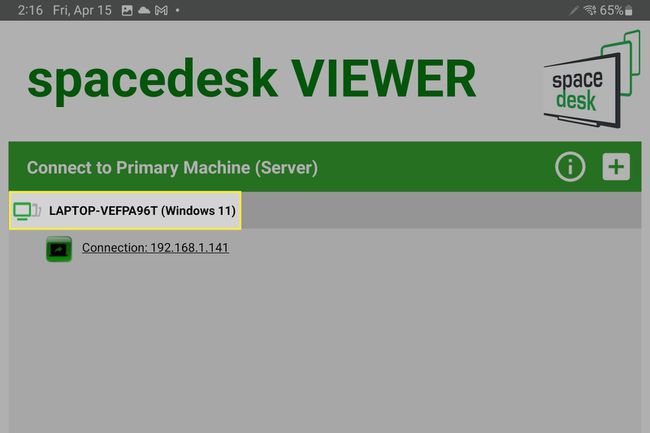
-
Odota, että Android-tablettisi muodostaa yhteyden Windows-tietokoneeseesi näyttönä. Tämä voi kestää useita sekunteja. Sekä Android-tabletin että Windows-tietokoneen näyttö saattaa vilkkua tai pimentyä hetkeksi.
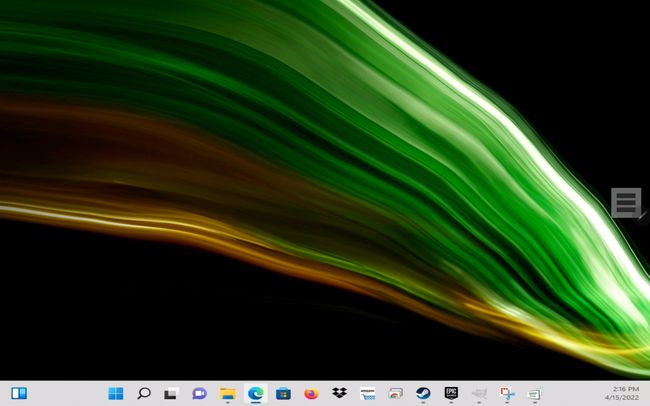
Windows-työpöytäsi pitäisi nyt näkyä Android-tabletissasi. Voit käyttää sitä aivan kuten toissijaista näyttöäsi. Screendesk tukee kosketussyöttöä myös Android-tabletissa. Voit mukauttaa kokemusta entisestään Windowsin Näyttöasetuksissa.
Voiko tablettia käyttää näyttönä?
Joo. Vaikka Windows hoitaa tämän näytön jakamisen kautta, ja Applella on macOS- ja iPadOS-ominaisuus nimeltään Sivuvaunu, Android ei tarjoa vastaavaa virallista ominaisuutta. Mitä tulee Androidiin, kolmannen osapuolen sovellukset, kuten Screendesk, ovat ainoa vaihtoehto.
FAQ
-
Mitä muita sovelluksia voin käyttää Android-tabletin käyttämiseen näyttönä?
Screendesk ei ole ainoa sovellus, joka tukee Android-tabletin käyttöä näyttönä. Mahdollisia vaihtoehtoja ovat mm Twomon, Splashtop, SecondScreen, ja SuperNäyttö. Näitä kannattaa kokeilla, jos Screendesk ei toimi tietokoneellasi.
-
Kuinka yhdistän Android-tabletin näyttöön?
Joidenkin kaapeleiden ja sovittimien avulla voit liittää Android-tabletin näyttöön ja peilata sen näytön sinne. Tarvitsemasi liitännät riippuvat molemmissa laitteissa saatavilla olevista liitännöistä, mutta helpointa on, jos näytössä on HDMI-portti, joka käsittelee sekä kuvaa että ääntä. USB-C-HDMI-sovittimia on saatavana useimmilta elektroniikkaliikkeiltä.
